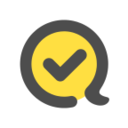安装步骤如下:
1、首先我们打开你的猎豹浏览器,在右上角有一个猎豹图标,点击一下会出现很多的选项,点击一下进入到猎豹商店。
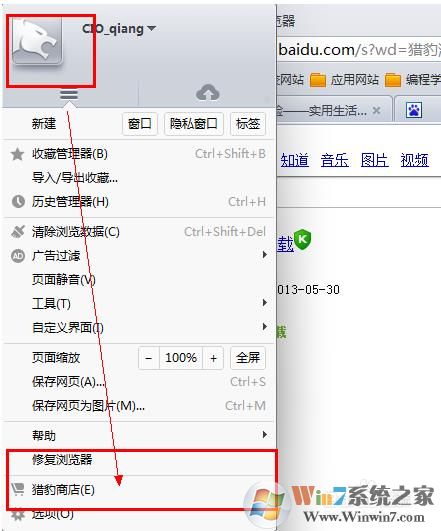
2、进入插件下载的界面后选择上面的去广告选项卡,进入所有去广告的小插件下载界面,adblock是一款非常不错的广告过滤插件~一般都用这个。
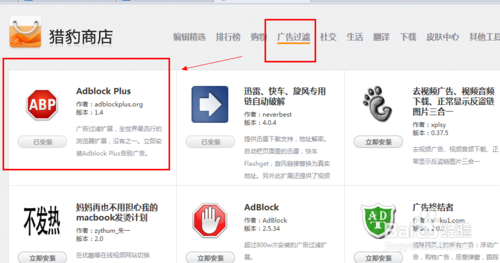
3、因为我这里已经安装过了,所以截图就是其他的插件,单击插件,选择我要安装即可。
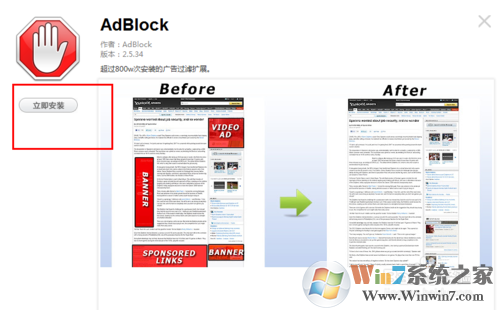
4、安装完成后会在网页的上方有一个去除广告的小图标,右击那个小图标,选择停用或是进入管理扩展程序界面将其删除即可。
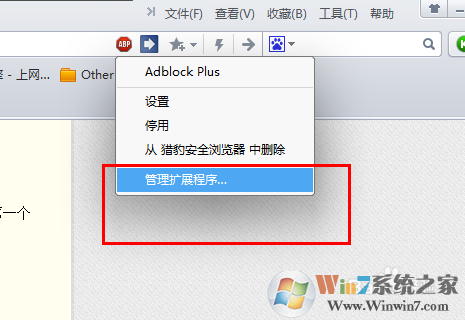
如不再需要可以删除。
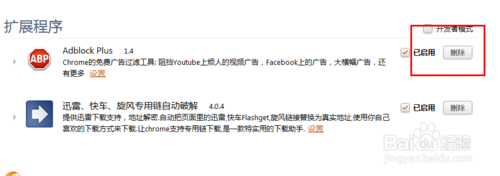
开启广告过滤之后,网页上大部分的广告都可以屏蔽擤,这样我们浏览网页的时候就可以更加放心的浏览了。